Как исправить распространенные ошибки и баги Generation Zero?
Опубликовано: 2019-04-03Avalanche Studios, разработчики серии Just Cause, только что выпустили еще одну захватывающую приключенческую игру под названием Generation Zero.
Действие этого шутера от первого лица (FPS), действие которого происходит в сельской местности Швеции, с динамичным саундтреком 1980-х годов и очень реалистичной акустикой, заставляет вас выживать во враждебном открытом мире, повсюду населенном роботами-убийцами.
В игре вы сражаетесь с враждебными машинами, которые вторглись в безмятежную сельскую местность, превратив ее в зону боевых действий. Вы можете пройти его в одиночку в своем собственном темпе или объединиться с друзьями в совместном режиме, чтобы объединить свои уникальные навыки, оживить поверженных друзей и разделить добычу после того, как вы победили врага.
Никогда не бывает скучно, так как постоянно генерируются новые враги. Любой урон, который вы наносите одному из них, является постоянным. Поэтому в следующий раз, когда вы наткнетесь на группу ходоков, вы узнаете, встречались ли вы с кем-либо из них раньше, и посмотрите, насколько вы их ослабили. Тогда все, что вам нужно сделать, это нанести завершающий удар.
Но проблема с этой игрой в том, что когда вы сталкиваетесь с ползучими мурашками в приключении, вы также сталкиваетесь с ними снаружи. Пользователи на форуме игры жалуются на досадные баги и ошибки, которые портят их игровой процесс.
Здесь мы рассмотрим, как их исправить.
Обычные ошибки нулевого поколения
Это частые проблемы, с которыми приходится сталкиваться пользователям. Я представлю каждую проблему с конкретными жалобами разных игроков.
Проблемы с игровой графикой
Некоторые разделы Generation Zero могут глючить.
Когда я целюсь вниз с вершины церкви Ибохольмен, глядя в северное окно, я вижу области, которые начинают мигать.
Проблемы с присоединением к кооперативной игре
В многопользовательском разделе пользователи сообщают, что не могут видеть друг друга. В других случаях игроки отключались или вообще не могли присоединиться к совместному сеансу.
Я уже 15 минут пытаюсь присоединиться к кооперативной игре, но меня постоянно кикают.
Не сохраняется игровой прогресс
Многим игрокам пришлось начинать новую игру, потому что они не могли сохранить свой прогресс.
После того, как я достиг точки, когда запускается автоматическое сохранение, я должен иметь возможность продолжить свою сохраненную игру из главного меню. Но когда я выхожу на рабочий стол или игра вылетает, все мои настройки возвращаются к значениям по умолчанию, и я вижу только возможность начать новую игру. Я больше не могу продолжать свою сохраненную игру.
Мышь и клавиатура не работают
Бывают случаи, когда клавиатура и мышь не реагируют, и вы не можете делать никаких движений.
Я согласен. Мышь тоже… Есть некоторые затяжные проблемы.
Игра вылетает
Некоторые игроки столкнулись с вылетом игры в разные моменты.
У меня не было большого успеха в игре. Самый длинный отрезок, который у меня был, длился около 10 минут, прежде чем игра заблокировалась и вылетела.
Проблемы с черным экраном
При запуске игры некоторые пользователи сообщали, что видели только черный экран.
Избавьтесь от ошибок поколения Zero
- Как исправить Не могу присоединиться к совместной игре
- Как исправить, что игровой прогресс не сохраняется в Generation Zero
- Как избавиться от проблем с графикой нулевого поколения
- Как решить проблемы с черным экраном
- Как предотвратить сбои в игре
- Как исправить неработающую мышь и клавиатуру
- Как исправить проблемы со звуком в Generation Zero
Исправление 1: не могу присоединиться к совместной игре
Если вы не можете присоединиться к совместной игре, все, что вам нужно сделать, это внести свою игру в белый список через брандмауэр Windows. Таким образом, у вас не возникнет проблем с подключением. Вы и люди, с которыми вы хотите играть, также должны запускать игру с правами администратора.
Исправление 2: проблемы с сохранением игры
Разрешите Generation Zero, удалив его из списка заблокированных приложений вашего антивируса. Когда вы это сделаете, игра может записать файлы сохранения, чтобы вы могли сохранить свои настройки и прогрессировать без дальнейших проблем.

Исправление 3: проблемы с графикой
Чтобы устранить проблемы с графическим процессором Generation Zero, щелкните правой кнопкой мыши на рабочем столе и выберите «Управление настройками 3D ». Это должно привести вас к панели управления NVidia . Выберите игру в настройках программы и установите для параметра « Управление питанием » значение « Предпочитать максимальную мощность ».
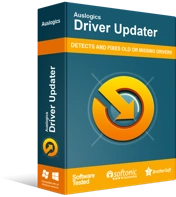
Устранение проблем с ПК с помощью средства обновления драйверов
Нестабильная работа ПК часто бывает вызвана устаревшими или поврежденными драйверами. Auslogics Driver Updater диагностирует проблемы с драйверами и позволяет обновлять старые драйверы все сразу или по одному, чтобы ваш компьютер работал более плавно.
Важно, чтобы вы всегда обновляли драйверы для вашей видеокарты. К счастью, вы можете сделать это автоматически с помощью Auslogics Driver Updater. Он уведомит вас об устаревших драйверах и позволит загрузить и установить последние версии, рекомендованные производителем.
Исправление 4: проблемы с черным экраном
Чтобы решить проблему с черным экраном, сначала запустите игру в оконном режиме. Если это не сработает, перейдите в свой клиент Steam и нажмите « Восстановить или проверить нулевое поколение» в библиотеке .
Исправление 5: игра вылетает
Чтобы игра не вылетала, во время игры убедитесь, что в это время не запущена программа для разгона. Если есть, отключите его.
Еще одна вещь, которую вы должны сделать, чтобы исправить это, — перейти на вкладку « Настройки 3D » на панели управления NVidia и отключить DSR (Dynamic Super Sampling).
Исправление 6: мышь и клавиатура не отвечают
Чтобы мышь снова заработала, попробуйте нажать клавишу табуляции на клавиатуре или альтернативно Alt + Tab . Если сама клавиатура не отвечает, отключите и снова подключите ее. Это также работает для контроллеров.
Исправление 7: нет проблем со звуком в Generation Zero
Первое, что вам нужно сделать, это убедиться, что звук Windows не отключен. Вы также должны отключить все звуковые устройства, кроме динамика, который вы хотите использовать, или внутреннего динамика. Для этого щелкните правой кнопкой мыши значок динамика в нижней части экрана, а затем нажмите « Звуки » и перейдите на вкладку « Воспроизведение ».
Вы также должны попробовать изменить звук с объемного звука на стерео.
Есть проблема со звуком в роликах. Если вы столкнулись с низким уровнем звука, щелкните правой кнопкой мыши значок динамика Windows и запустите Устранение неполадок со звуком . Также не забудьте обновить аудиодрайвер.
Дополнительные советы
Вот несколько дополнительных советов, которые вам понадобятся для бесперебойной работы Generation Zero в вашей системе Windows:
- Рассмотрим минимальные и рекомендуемые системные требования:
рекомендуемые
- ОС: Виндовс 10
- Оперативная память: 16 ГБ
- Архитектура: 64 бит
- Видеокарта: NVidia GTX 960 / R9 280 — 4 ГБ видеопамяти
- Свободное место на жестком диске: 35 ГБ
- Процессор: Четырехъядерный Intel i7
Минимум
- ОС: Windows 7 с Service Pack 1
- Оперативная память: 8 ГБ
- Архитектура: 64 бит
- Видеокарта: NVidia GTX 660 / ATI HD7870 — 2 ГБ видеопамяти / Intel Iris Pro Graphics 580
- Свободное место на жестком диске: 35 ГБ
- Процессор: Четырехъядерный Intel i5
- Закройте все фоновые программы перед запуском игры.
Надеюсь, вы найдете эти советы эффективными.
Мы хотели бы услышать ваши мысли. Оставьте комментарий в разделе ниже.
